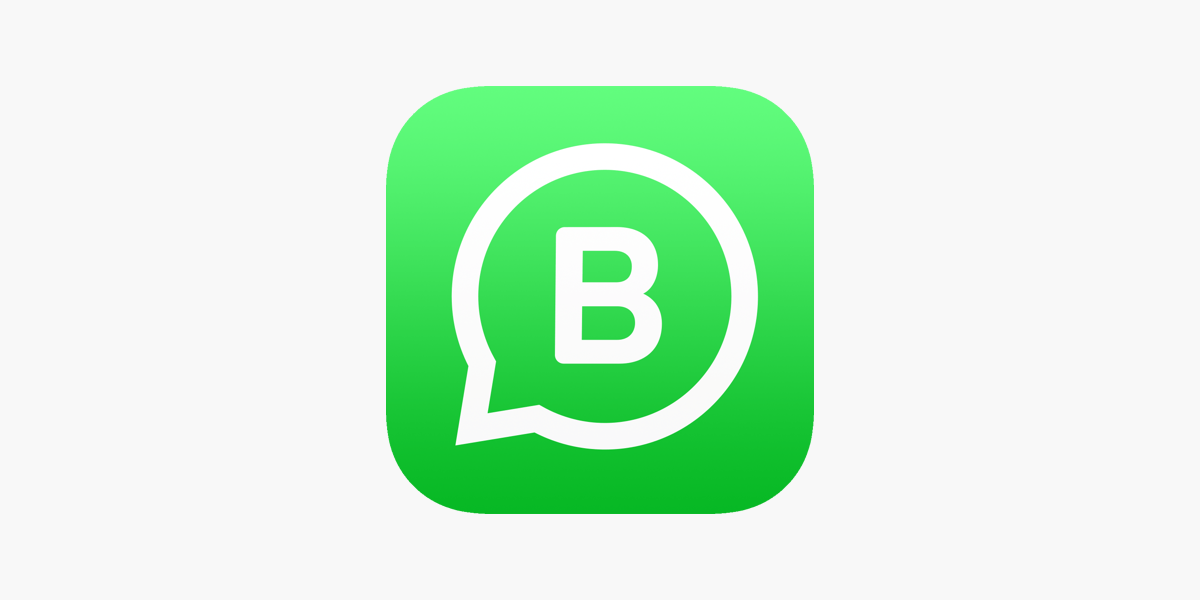De vakantieperiode komt eraan, en we hebben bij onze servicedesk al meerdere keren dezelfde supportvraag voorbij horen komen: “Kan ik WhatsApp Business op meerdere apparaten tegelijk gebruiken?” Jazeker, dat kan! In dit korte blogbericht leggen we uit hoe #superlogisch!
Stap 1: Installeer WhatsApp Business op je primaire telefoon
1. Download en installeer de WhatsApp Business app vanuit de Google Play Store of Apple App Store.
2. Open de app en registreer je met het telefoonnummer dat je wilt gebruiken voor je bedrijf.
3. Voltooi de installatie en configureer je bedrijfsprofiel.
Stap 2: Schakel de multi-device functie in
1. Open WhatsApp Business op je primaire telefoon.
2. Tik op het menu-icoon (drie stippen in de rechterbovenhoek op Android, of Instellingen-icoon op iOS).
3. Selecteer Gekoppelde apparaten.
4. Tik op Multi-device beta en volg de instructies om deel te nemen aan de multi-device functie (als dit nodig is).
Stap 3: Koppel extra apparaten
1. Op je primaire telefoon, ga naar Gekoppelde apparaten.
2. Tik op Apparaat koppelen.
3. Open WhatsApp Business op de extra telefoon die je wilt koppelen. Installeer de app als dat nog niet is gedaan.
4. Op de extra telefoon, tik op Menu (drie stippen) en selecteer Gekoppelde apparaten.
5. Gebruik de extra telefoon om de QR-code te scannen die wordt weergegeven op je primaire telefoon.
6. Wacht tot het koppelingsproces is voltooid. Je WhatsApp Business-account is nu beschikbaar op het extra apparaat.
Stap 4: Beheer gekoppelde apparaten
1. Op je primaire telefoon, kun je via Gekoppelde apparaten de gekoppelde apparaten beheren.
2. Je kunt apparaten ontkoppelen door op het apparaat te tikken en Uitloggen te selecteren.
Belangrijke opmerkingen:
– Je kunt je WhatsApp Business-account op maximaal vier extra apparaten gebruiken.
– Alle berichten, gesprekken en media zijn gesynchroniseerd tussen de gekoppelde apparaten.
– De primaire telefoon hoeft niet online te zijn voor de extra apparaten om toegang te hebben tot het account.